4个回答
win10打印机打印错误的解决方法:
1、删除打印任务;

2、开始→设置→管理工具→服务,找到Print Spooler,双击,在常规里面点停止;

3、点开始→运行,输入Spool,打开PRINTERS文件夹,将里面的东西全部删除,然后再在常规选项卡里点启动→print Spooler 打印服务;

4、把打印机电源断开一分钟,再连接上及重启电脑。
【win10打印机无法打印的解决方案】
1、用安装本地打印机的方法安装网络打印机;
2、先将驱动程序解压,即把“某打印机驱动.exe”用winrar解压出一堆文件,原本就是一堆的直接放着就可以;
3、然后,控制面板→添加打印机→我需要的打印机不在列表中;
→手动设置添加本地打印机或网络打印机→创建新端口,选“Local Port”;
→输入端口名称“\\192.168.15.100\*****”=;
→磁盘安装,找到解压的目录,选择autorun.inf文件,即OK。
4、端口名称更换为搜索网络打印路径后测试有效。
1、删除打印任务;
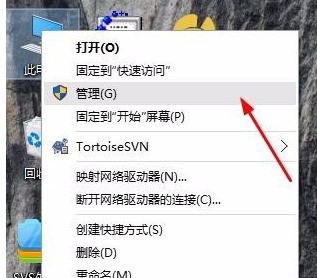
2、开始→设置→管理工具→服务,找到Print Spooler,双击,在常规里面点停止;

3、点开始→运行,输入Spool,打开PRINTERS文件夹,将里面的东西全部删除,然后再在常规选项卡里点启动→print Spooler 打印服务;
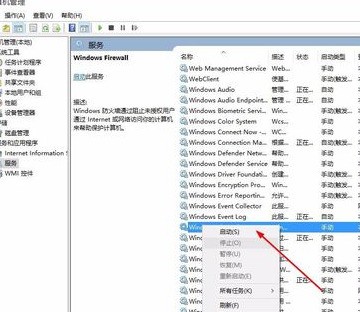
4、把打印机电源断开一分钟,再连接上及重启电脑。
【win10打印机无法打印的解决方案】
1、用安装本地打印机的方法安装网络打印机;
2、先将驱动程序解压,即把“某打印机驱动.exe”用winrar解压出一堆文件,原本就是一堆的直接放着就可以;
3、然后,控制面板→添加打印机→我需要的打印机不在列表中;
→手动设置添加本地打印机或网络打印机→创建新端口,选“Local Port”;
→输入端口名称“\\192.168.15.100\*****”=;
→磁盘安装,找到解压的目录,选择autorun.inf文件,即OK。
4、端口名称更换为搜索网络打印路径后测试有效。
Win10设置打印机共享工具 win10系统 1.打开“控制面板”,选择“查看类型”。 2.查看类型改为小图标,然后点击“设备和打印机”。 3.选择要共享的打印机,然后在右键选择“打印机属性”。 4.选择“共享”。 5.把“共享这台打印机”勾选上,然后点击确定。 6.共享完成后,其他电脑就可以通过网络访问到这台共享打印机。